Langkah Pertama : kita membuat master label, misalkan kita akan membuat master label dengan jenis Label 103 Tom & Jerry, langkah yang harus dilakukan adalah sebagaimana telah kita bahas pada CARA MUDAH MEMBUAT LABEL UNDANGAN (1).

- Setelah selesai membuat Master Label agar nanti hasilnya tepat dengan Lebel yang akan kita gunakan kita dapat mencoba dengan mencetak di kertas dan disesuaikan dengan label yang kita gunakan sampai hasilnya benar-benar sesuai dengan yang kita inginkan.
- Setelah selesai mencoba dengan di cetak, kita hilangkan garis tebel agar nanti ketika kita mencetak garis tebel tidak terlihat.
- Simpan dokumen tadi dengan nama LABEL MASTER
Langkah Kedua : kita membuat data, misalkan kita akan membuat data dengan filed Nama dan Alamat. Langkah yang dilakukan adalah :
1. Buka dokumen baru
2. Buat table dengan jumlah kolom 3 dan jumlah baris 13 (atau disesuaikan dengan banyaknya nama yang akan di undang).
3. Pada kolom pertama baris pertama isikan Nama.
4. Pada kolom kedua baris pertama isikan Di.
5. Pada kolom ketiga baris pertama isikan Tempat.

6. Kita juga dapat membuat tabel seperti diatas di Program Microsoft Excel yang kemudian di copy ke Microsoft Word.
8. Setelah kita selesai membuat data maka simpan dokumen tersebut dengan nama LABEL DATA
Langkah Ketiga : Langkah ketiga ini menggabungkan kedua dokumen tersebut, Langkah yang kita lakukan adalah sebagai berikut :
1. Buka kembali Dokumen File LABEL MASTER
2. Pilih Menu Mailling dan Klik Star Mail Merge Pilih Select Recipients dan Pilih Use Existing List

3. Akan muncul kotak dialog Select Data Source, cari yang telah kita buat tadi dengan nama LEBEL DATA dengan merubah Look in, setelah ditemukan kita Klik Open

4. Setelah langkah diatas kita lakukan, selanjutnya kita memasukan filed ke dalam table yang kita buat dengan cara kita klik Insert Merge Field, kemudian klik Filed satu persatu sesuai dengan posisi yang diinginkan.
Setelah kita masukan semua filed- filed hasilnya sebagai berikut :
5. Hal yang paling penting yang harus dilakukan adalah kita meletakan Next Record didepan filed nama selain di filed nama pada kolom pertama baris pertama. Cara memasukan Next Record Klik Rules pilih Next Record.

Sehingga seperti gambar berikut :
6. Untuk melihat hasil penggabungan data tadi dengan cara mengklik Ikon

Dan lihat hasilnya seperti ini :


Dan lihat hasilnya seperti ini :

Selamat Mencoba, Semoga Bermanfaat.
Sumber: http://aselicahndeso.wordpress.com
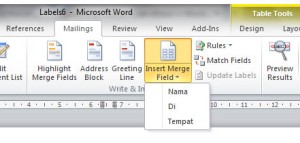


panjang juga ya buat label di word
BalasHapusthanks infonya...
enak nih bisa buat label nama undangan cepat
BalasHapusthanks ya